AI怎么绘制2.5d立体楼梯? ai楼梯画法
ai中想要绘制立体的楼梯,该怎么画楼梯呢?下面我们就来看看详细的教程。

1、首先打开AI软件,新建一个页面,大小随意设定即可。在工具栏中选择矩形工具,绘制一个矩形。填充色为白色,轮廓色为无。这样一个长方形绘制好了

2、AI有自动贴齐的功能,按住ALT键用鼠标移动矩形,就会复制出一个同样的矩形。然后向左下方移动,让左下角跟右上角贴齐。也可以说使用CTLR+C,CTRL+F,复制粘贴。

3、这样做出了两个矩形,不要进行别的其他操作,按快捷键CTRL+D,这是再制功能,也就是重复上一步操作。想要复制几个矩形,也就代表一会会做出几次的楼梯效果。根据自己的需要而定

4、然后在绘制一个大的矩形,左侧跟最下方的矩形对齐,右侧跟最上方的矩形对齐。然后用小白工具,选择左上角的点,直接进行删除,得到下图的效果。


5、然后在窗口菜单中调出路径查找器命令。选中全部的矩形,点击联集,将这些矩形合并为一个整体的图形。然后在效果菜单中找到3D命令



6、3D中有一个凸出和斜角命令,点击一下会打开一个面板。在位置选项中,可以设置角度。厚度的数值也可以移动来改变立体的厚度。点击左下角的预览。


7、凸出的厚度加大,可以看到楼梯的效果就出来了。点击确定,也可以用选择工具,拖动来修改大小厚度。想要彩色的,可以直接选取颜色就可以了。

以上就是ai画楼梯的教程,希望大家喜欢,请继续关注脚本之家。
相关推荐:
相关文章
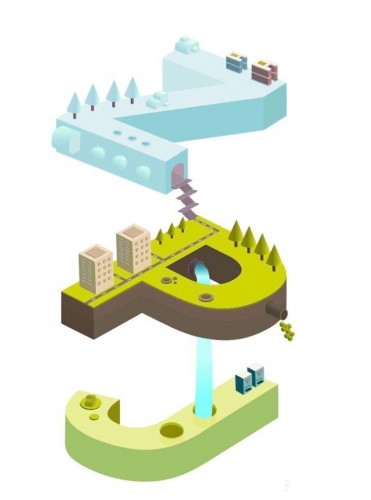
AI怎么设计3d立体的场景字体效果? ai立体文字的设计方法
AI怎么设计3d立体的场景字体效果?ai中想要设计一款立体的文字,上面添加一些场景,比如树木瀑布之类的,该怎么实现呢?下面我们就来看看ai立体文字的设计方法,需要的朋友2018-02-26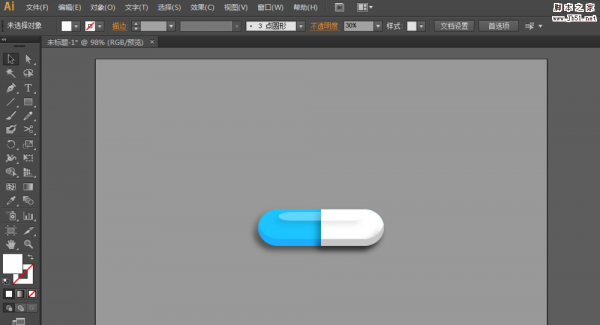 ai怎么画一颗立体的水晶药丸?胶囊药我们经常能见到,该怎么绘制一颗水晶效果的药丸呢?下面我们就来看看ai画水晶药丸的教程,需要的朋友可以参考下2018-02-24
ai怎么画一颗立体的水晶药丸?胶囊药我们经常能见到,该怎么绘制一颗水晶效果的药丸呢?下面我们就来看看ai画水晶药丸的教程,需要的朋友可以参考下2018-02-24 ai怎么设计一款3D英语单词?ai中想要设计一款立体的英文单词,该怎么设计呢?下面我们就来看看ai设计立体字体的教程,需要的朋友可以参考下2018-02-22
ai怎么设计一款3D英语单词?ai中想要设计一款立体的英文单词,该怎么设计呢?下面我们就来看看ai设计立体字体的教程,需要的朋友可以参考下2018-02-22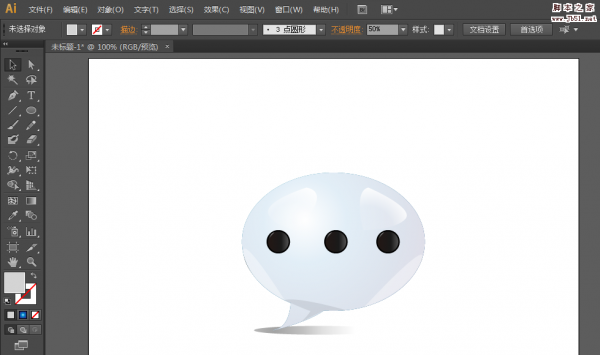 ai怎么设计立体的聊天信息图标?ai中想要设计一个立体的绥靖效果的信息图标,该怎么设计呢?下面我们就来看看使用ai设计信息标志的教程,需要的朋友可以参考下2018-02-10
ai怎么设计立体的聊天信息图标?ai中想要设计一个立体的绥靖效果的信息图标,该怎么设计呢?下面我们就来看看使用ai设计信息标志的教程,需要的朋友可以参考下2018-02-10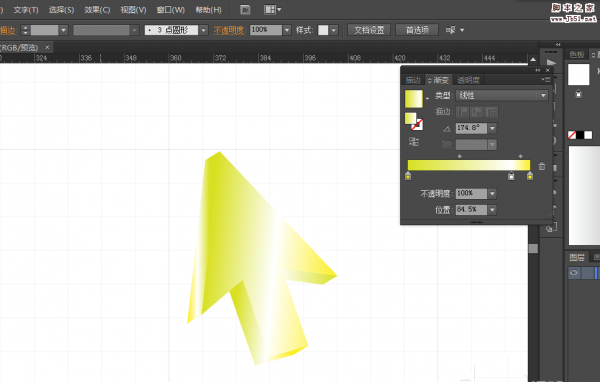 ai怎么设计渐变的立体箭头?ai中想要画一个立体的箭头,该怎么画呢?下面我们就来看看ai画渐变箭头的教程,很简单,需要的朋友可以参考下2018-02-08
ai怎么设计渐变的立体箭头?ai中想要画一个立体的箭头,该怎么画呢?下面我们就来看看ai画渐变箭头的教程,很简单,需要的朋友可以参考下2018-02-08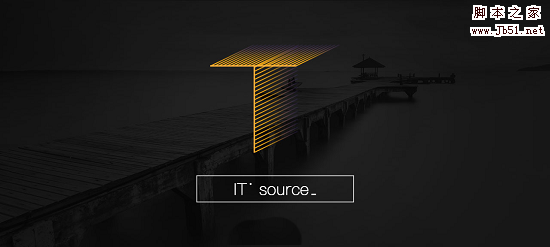 AI怎么设计延伸线条效果的立体文字效果?ai中想要设计一款立体的文字字体,该怎么设计呢?下面我们九黎啊看看设计立体线条文字的教程,需要的朋友可以参考下2018-02-06
AI怎么设计延伸线条效果的立体文字效果?ai中想要设计一款立体的文字字体,该怎么设计呢?下面我们九黎啊看看设计立体线条文字的教程,需要的朋友可以参考下2018-02-06 ai怎么2.5d立体效果的学士帽图标?ai中想要设计大学学士帽的图标,该怎么设计2.5d立体效果的学士帽呢?下面我们就来看看详细的教程,需要的朋友可以参考下2018-02-04
ai怎么2.5d立体效果的学士帽图标?ai中想要设计大学学士帽的图标,该怎么设计2.5d立体效果的学士帽呢?下面我们就来看看详细的教程,需要的朋友可以参考下2018-02-04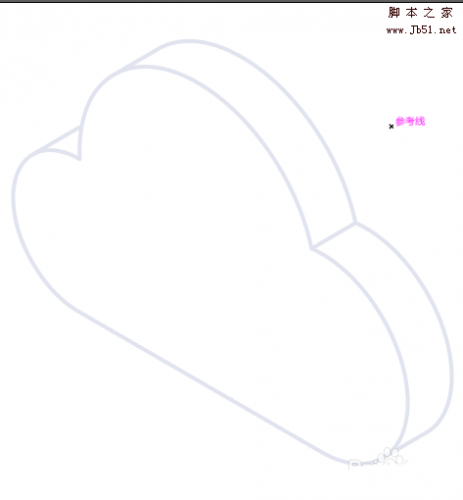 AI怎么绘制线条效果的立体云图标?ai中想要绘制一个立体的线条组成的云,该怎么绘制呢?下面我们就来看看ai绘制立体云图标的教程,需要的朋友可以参考下2018-01-31
AI怎么绘制线条效果的立体云图标?ai中想要绘制一个立体的线条组成的云,该怎么绘制呢?下面我们就来看看ai绘制立体云图标的教程,需要的朋友可以参考下2018-01-31 AI怎么绘制2.5d立体效果的平板电脑?想要绘制2.5d效果的电脑图形,该怎么绘制呢?下面我们就来看看ai绘制2.5d平板电脑效果的教程,需要的朋友可以参考下2018-01-31
AI怎么绘制2.5d立体效果的平板电脑?想要绘制2.5d效果的电脑图形,该怎么绘制呢?下面我们就来看看ai绘制2.5d平板电脑效果的教程,需要的朋友可以参考下2018-01-31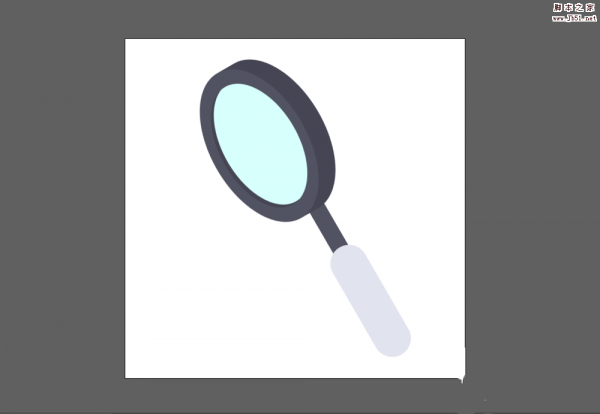 AI怎么绘制一个可爱的立体放大镜模型?ai中想要绘制一个可爱的放大镜,该怎么绘制呢?下面我们就来看看ai画放大镜的教程,需要的朋友可以参考下2018-01-29
AI怎么绘制一个可爱的立体放大镜模型?ai中想要绘制一个可爱的放大镜,该怎么绘制呢?下面我们就来看看ai画放大镜的教程,需要的朋友可以参考下2018-01-29



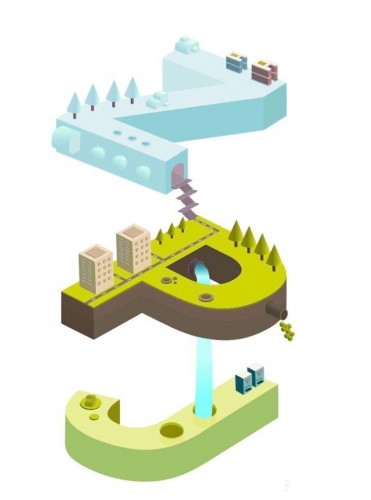
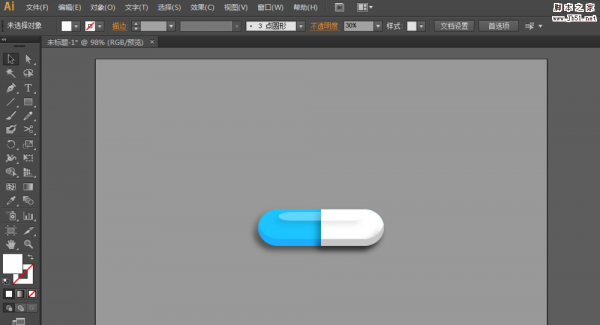

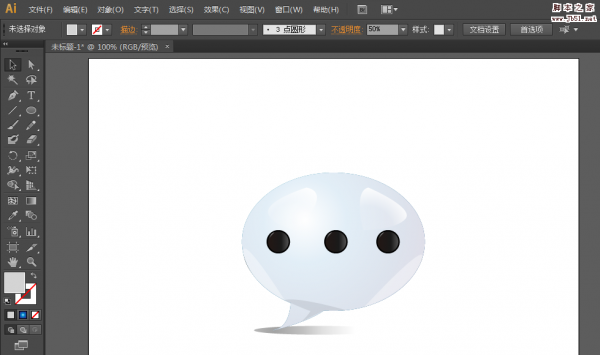
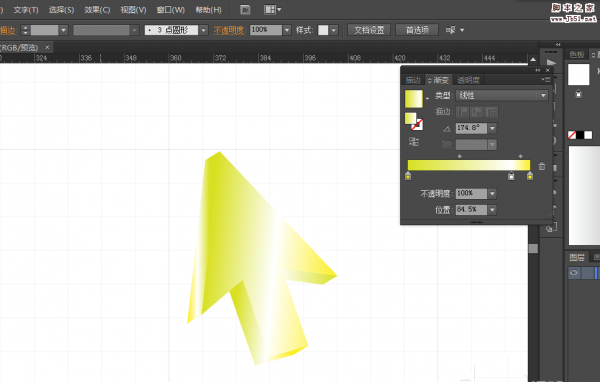
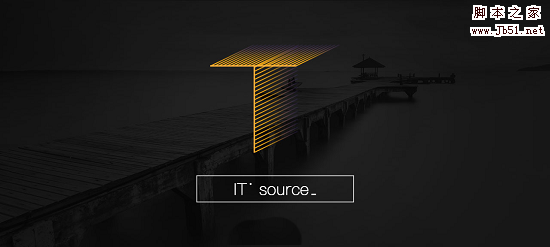

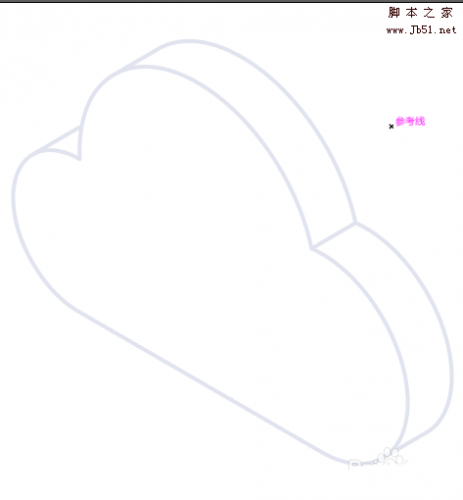

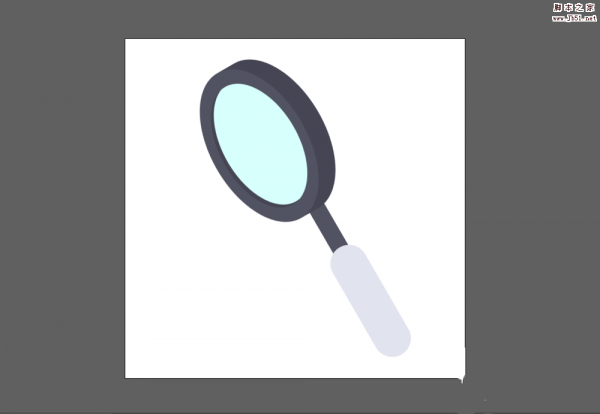
最新评论